De fout De gegevens van uw organisatie kunnen hier niet worden geplakt treedt op wanneer u bedrijfsinhoud of gegevens probeert te kopiëren van Outlook of andere beheerde apps naar een andere app die op uw apparaat Windows 11 , Windows 10 , iOS of Android ). Dit bericht kan frustrerend zijn als u belangrijke informatie van het ene programma naar het andere wilt overbrengen. In dit artikel leggen we de mogelijke oorzaken van deze fout uit en de meest geschikte oplossingen om deze op te lossen.
Wat veroorzaakt de fout 'De gegevens van uw organisatie kunnen hier niet worden geplakt'?
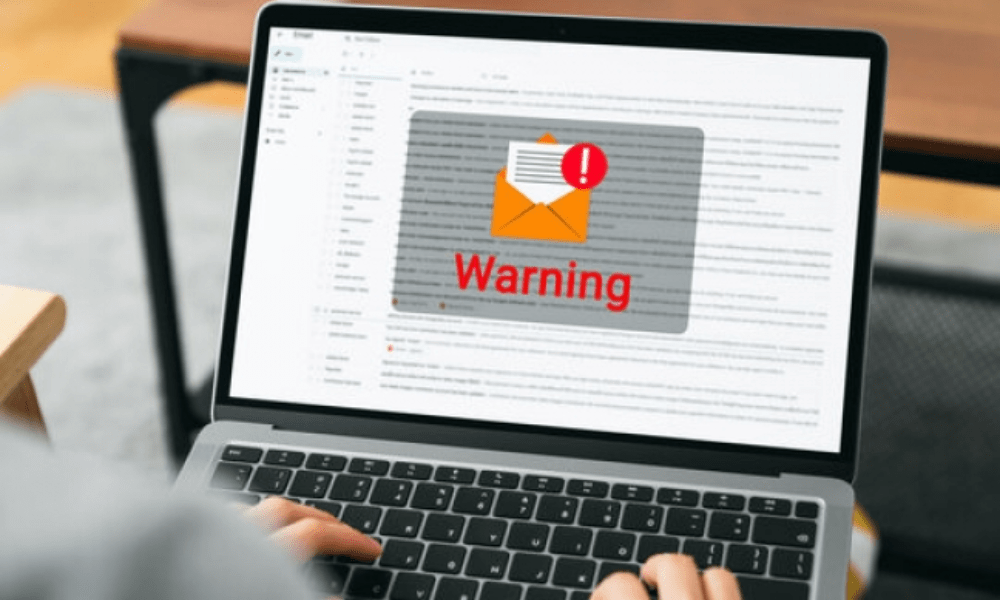
De belangrijkste oorzaak van deze fout is de Microsoft Intune Policy Management (MIPM)-functie waarmee gebruikers geen gevoelige gegevens naar een niet-geautoriseerde app op hetzelfde apparaat kunnen kopiëren.
Er kunnen echter nog andere mogelijke oorzaken zijn, zoals:
- Een verouderde versie van de Outlook- of Office-app die op uw apparaat is geïnstalleerd
- Een beschadigd of beschadigd Office-document dat u probeert te kopiëren
Hoe kan ik de fout 'De gegevens van uw organisatie kunnen hier niet worden geplakt' oplossen?
Afhankelijk van de oorzaak van het probleem zijn er verschillende mogelijke oplossingen om de foutmelding “De gegevens van uw organisatie kunnen hier niet worden geplakt ” op te lossen. Hier zijn enkele van de meest voorkomende methoden:
Werk het Office-pakket handmatig bij
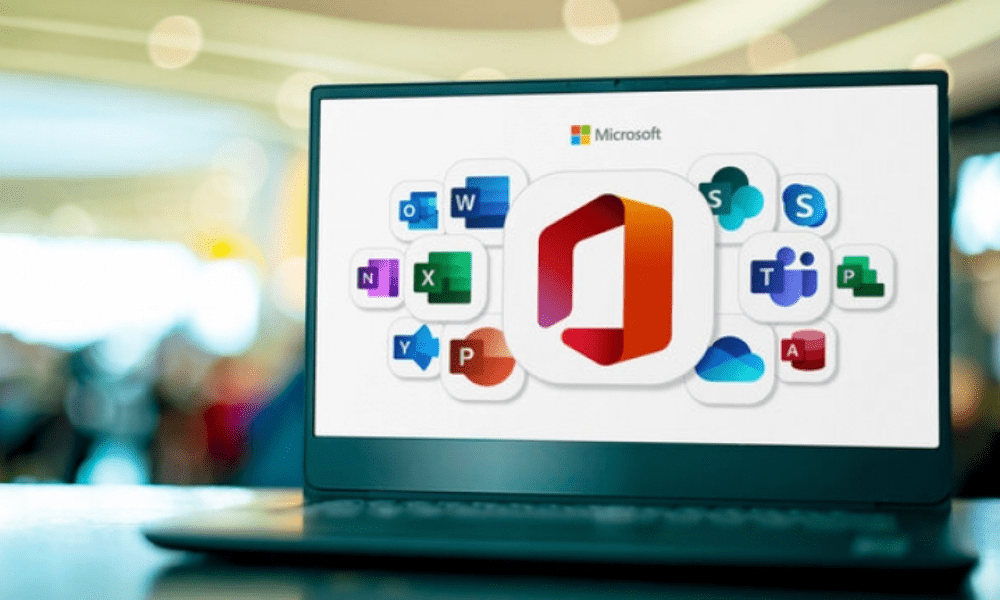
Outlook- of Office-app op uw apparaat gebruikt , kunt u compatibiliteits- of functionaliteitsproblemen ondervinden. Mogelijk moet u bijvoorbeeld repareren dat Libre Office niet meer wordt geopend op uw Windows 11/10 . Om deze mogelijkheid uit te sluiten, kunt u Office handmatig bijwerken op uw Windows 11/10-pc of op uw iOS- of Android-apparaat. Om dit te doen, volgt u de volgende stappen:
- in Windows 11/10 een Office-app (bijvoorbeeld Word) en klik op Bestand > Account > Bijwerkopties > Nu bijwerken .
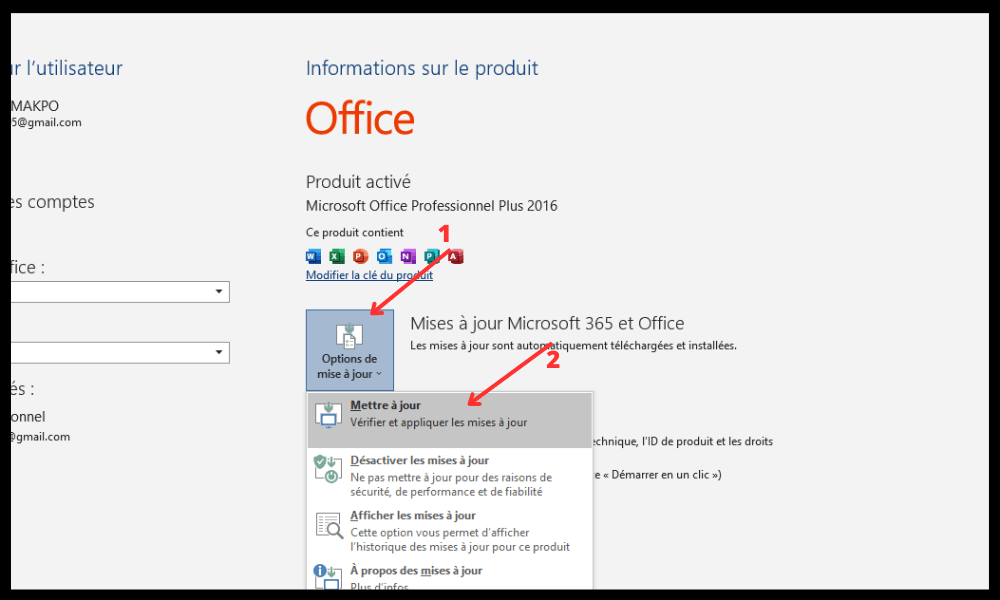
- Open op iOS de App Store en controleer op beschikbare updates voor Office-apps. Tik op de knop Bijwerken om de nieuwste versies te installeren.
- Open op Android de Google Play Store en controleer op beschikbare updates voor Office-apps. Tik op de knop Bijwerken om de nieuwste versies te installeren.

Nadat u het Office-pakket hebt bijgewerkt, start u uw apparaat opnieuw op en probeert u de gegevens opnieuw te kopiëren en te plakken.
Office-document opnieuw maken (van toepassing op Excel)
Het Office-document dat u probeert te kopiëren, mogelijk , waardoor kopiëren en plakken niet mogelijk is. In dit geval kunt u proberen het document opnieuw te maken door deze stappen te volgen:
- Maak een nieuw Excel-bestand en selecteer een cel.
- Vul de cel met een kleur of breng andere wijzigingen aan.
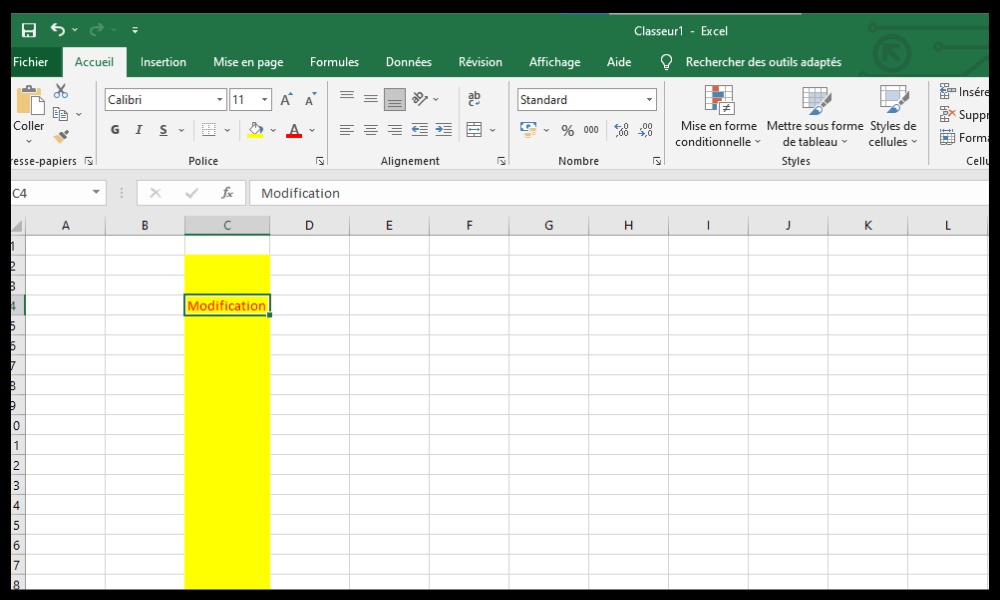
- Sla het bestand op uw OneDrive voor Bedrijven-locatie op.
- Open het bestand dat u zojuist hebt opgeslagen en kijk of het mogelijk is om de gegevens erin te kopiëren en te plakken.
- Als het probleem zich blijft voordoen, slaat u uw werk op en sluit u Excel af. Wacht dertig seconden en probeer uw gegevens opnieuw te kopiëren en plakken.
Wijzig het Intune-app-beveiligingsbeleid

Als geen van de bovenstaande methoden werkt , heeft het probleem mogelijk te maken met het Microsoft Intune-beleid dat kopiëren en plakken naar niet-geautoriseerde apps blokkeert. In dit geval moet u het beleid aanpassen om knippen, kopiëren en plakken in bepaalde toepassingen van derden toe te staan. Om dit te doen, moet u contact opnemen met de IT-beheerder van uw organisatie en hen vragen de volgende stappen uit te voeren:
- Meld u aan bij de Azure Portal met een beheerdersaccount.
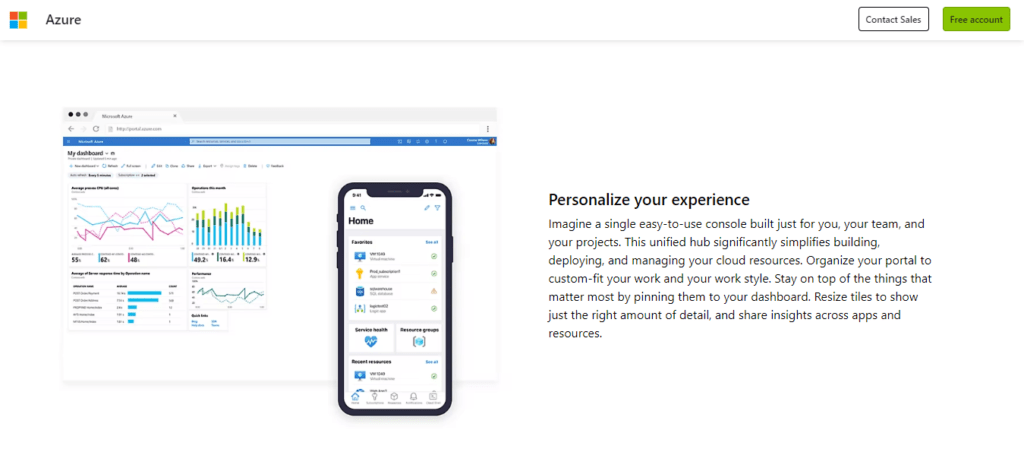
- Klik op Intune > Client-apps > App-beveiligingsbeleid .
- Selecteer het beleid dat van toepassing is op uw apparaat (bijvoorbeeld Windows 10).
- Klik op Eigenschappen > Gegevens > Beperkingen voor gegevenstoegang .
- Kies onder Knippen/kopiëren/plakken tussen andere door Intune goedgekeurde apps de optie Toestaan.
- Klik op Opslaan .
Nadat u het Intune-beleid hebt gewijzigd, start u uw apparaat opnieuw op en probeert u de gegevens opnieuw te kopiëren en te plakken.
Overzichtstabel met oplossingen
| Oplossing | Beschrijving | Voordelen | Nadelen |
| Werk het Office-pakket handmatig bij | Installeer de nieuwste versies van Office-apps op uw apparaat | Makkelijk te doen | Het lost het probleem mogelijk niet op als de oorzaak ergens anders ligt |
| Office-document opnieuw maken (van toepassing op Excel) | Maak een nieuw Excel-bestand en sla dit op in OneDrive voor Bedrijven | Kan een beschadigd of beschadigd document repareren | Kan enige tijd duren en vereist een internetverbinding |
| Wijzig het Intune-app-beveiligingsbeleid | Neem contact op met de IT-beheerder om knippen/kopiëren/plakken naar bepaalde applicaties van derden toe te staan | Kan het probleem oplossen als de oorzaak verband houdt met het Intune-beleid | Vereist tussenkomst van de IT-beheerder en kan de gegevensbeveiliging in gevaar brengen |
Veelgestelde vragen
Wat betekent de foutmelding 'De gegevens van uw organisatie kunnen hier niet worden geplakt'?
De foutmelding ' Gegevens van uw organisatie kunnen hier niet worden geplakt ' betekent dat u of een andere beheerde applicatie probeert te kopiëren Deze functie is bedoeld om gevoelige gegevens te beschermen tegen lekken of diefstal .
Wat is Microsoft Intune?
Microsoft Intune is een cloudservice waarmee organisaties hun mobiele apparaten en applicaties kunnen beheren en beveiligen. Het biedt functies zoals beleidsbeheer , apparaatconfiguratie , gegevensbescherming , compliance en nog veel meer.
Hoe kopieer en plak ik gegevens tussen door Intune geautoriseerde apps?
Als u gegevens wilt kopiëren en plakken tussen door Intune geautoriseerde apps, selecteert u eenvoudig de inhoud die u wilt kopiëren en drukt u vervolgens op Ctrl+C (op Windows ) of Command+C (op Mac) om te kopiëren. Ga vervolgens naar de applicatie waarin u de gegevens wilt plakken en druk op Ctrl + V (op Windows ) of Command + V (op Mac) om te plakken. Als u een fout maakt of van gedachten verandert, kunt u de sneltoets Ctrl + Z (op Windows ) of Command + Z (op Mac) gebruiken om de laatste actie ongedaan te maken.
Hoe weet ik of een app is geautoriseerd door Intune?

Als u wilt weten of een app is geautoriseerd door Intune , kunt u de lijst met door Intune goedgekeurde apps bekijken in de Azure Portal . Je kunt ook controleren of de app een blauwe badge met een wit hangslot in het pictogram heeft. Deze badge geeft aan dat de app wordt beheerd door Intune .
Hoe schakel ik de foutmelding 'De gegevens van uw organisatie kunnen hier niet worden geplakt' uit?
fout De gegevens van uw organisatie kunnen hier niet worden geplakt , moet u het Microsoft Intune-beleid wijzigen dat knippen/kopiëren/plakken naar ongeautoriseerde apps blokkeert . Om dit te doen, moet u contact opnemen met de IT-beheerder van uw organisatie en hen vragen om knippen/kopiëren/plakken naar bepaalde applicaties van derden toe te staan.
Conclusie
foutmelding De gegevens van uw organisatie kunnen hier niet worden geplakt kan vervelend zijn als u belangrijke informatie tussen verschillende applicaties wilt overbrengen. Gelukkig zijn er, afhankelijk van de oorzaak, mogelijke oplossingen om dit probleem op te lossen. U kunt proberen het Office-pakket handmatig bij te werken , het Office-document opnieuw te maken of het app-beveiligingsbeleid van Intune te wijzigen . Als geen van deze methoden werkt, kunt u contact opnemen met de IT-beheerder van uw organisatie .
de gegevens van uw organisatie zonder problemen hebt kunnen . Als u vragen of opmerkingen heeft, kunt u ons dit in het onderstaande gedeelte laten weten.




